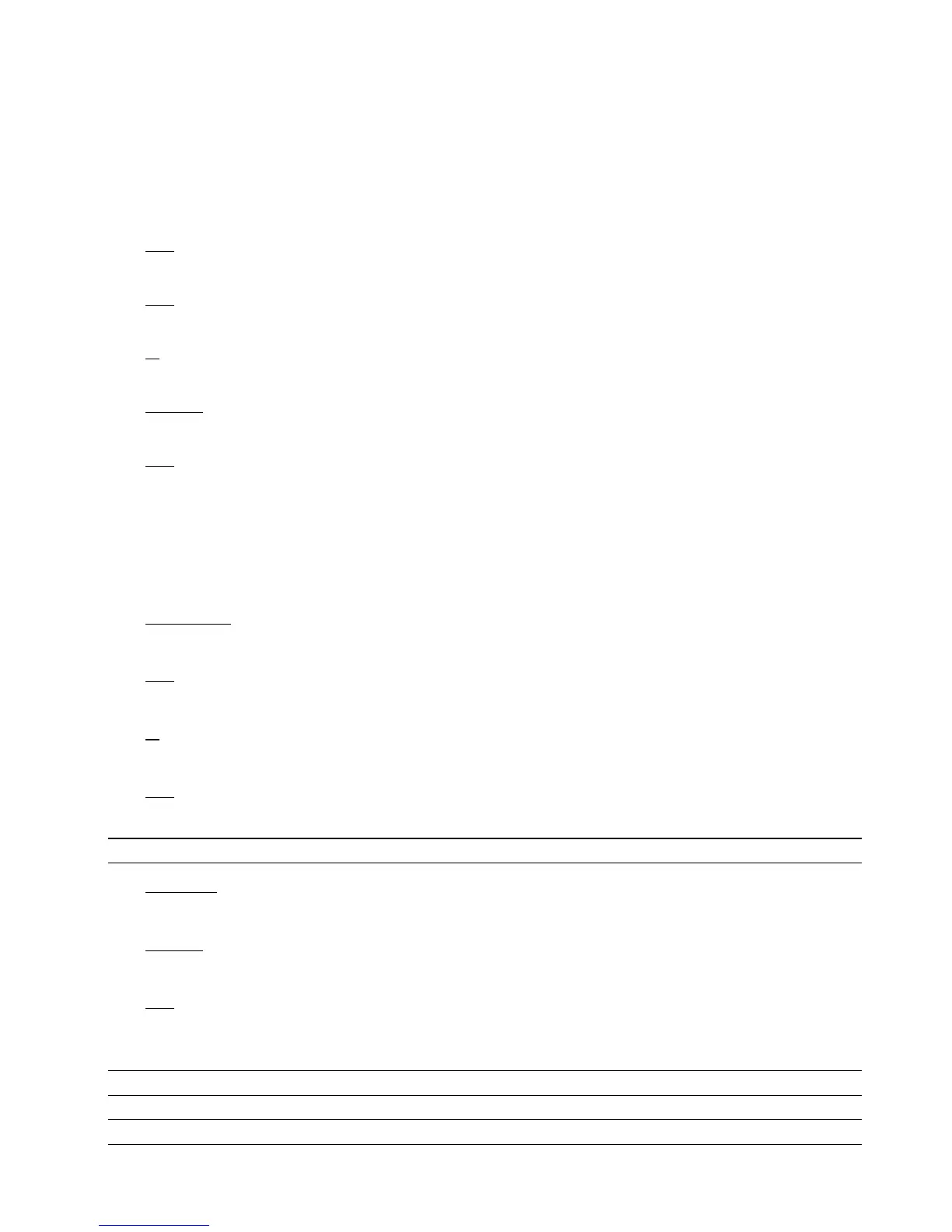進階操作
15
區域設定共有三種可供選擇:
按 “▲” 或 ” ◄” 可擴大偵測區域。
按 “▼” 或 ” ►” 可縮小偵測區域。
5.5. 遠端設備
在此功能選單中,您可以進行遠端設備的相關設定。
移到 “遠端設備”,然後按 ”ENTER”。您將會看到以下功能選項:
1) 名稱
顯示每個頻道的攝影機名稱 (在 “攝影機設定” 目錄選單中設定)。
2) 裝置
依據每一頻道所外接的攝影機,來選擇設備類別 (CAMERA / PTZ)。
3) ID
設定連接 PTZ 攝影機的 ID 數值 (0 ~ 255)。正確連接到 PTZ 攝影機後,螢幕將會顯示該攝影機的預設 ID。
4) 通訊協定
選擇 NORMAL (本品牌的通訊協定)、P-D (PELCO-D) 或 P-P (PELCO-P) 通訊協定。
5) 鮑率
設定連接的 PTZ 攝影機鮑率 (2400 / 4800 / 9600 / 19200 / 57600 / 115200)。請確認 PTZ 攝影機的鮑率設定,和
此處所設定的鮑率是一致的。
5.6. 系統資訊
在此目錄選單中,您可以查閱或變更系統設定。之後會出現以下選項功能:
1) 序列裝置類別
此處顯示 DVR 使用的序列裝置類別 (RS485)。
2) 鮑率
設定 DVR 的鮑率 (2400 / 9600 / 19200 / 38400 / 57600 / 115200)。
3) ID
設定 DVR 的 ID (0 ~ 254)。
4) 密碼
按 “ENTER” 重設存取 DVR 系統的密碼。您可以設定 4 位數的密碼。
註: 使用訪客帳號和密碼存取 DVR 的使用者,只能檢視即時影像和跳台顯示、切換頻道顯示,以及鎖定按鍵。
5) 回復預設值
按 “ENTER”,然後選擇 “是”,可確認回復預設值;選擇 “否” 則可取消重設。
6) 清除硬碟
選擇要清除資料的硬碟。按 “ENTER”,並選擇 “是” 確認清除硬碟,或選擇 “否” 取消。
7) 升級
在使用 USB 隨身碟之前,請先使用您的電腦將 USB 隨身碟格式化成 FAT32 的格式。將升級檔儲存在相容的 USB
隨身碟內,然後插入前面板的 USB 埠。按 “ENTER”,並選擇 “是” 確認進行升級,或選擇 “否” 取消。
註: 在使用升級功能之前,請先將升級檔儲存在相容的 USB 隨身碟內,然後插入前面板或背板的 USB 埠。
註: 在升級時請勿關機,否則 DVR 部分功能可能會無法正常執行。